
আসসালামুওয়ালাইকুম।
আমি এস কে মিরাজ। আজ আমি ফটোশপের দুনিয়া শীর্ষক চেইন টিউনের ষষ্ঠ টিউনে দেখাব কিভাবে ফটোশপের সাহায্যে সূর্য তৈরি করা যায়। আমি এই টিউটোরিয়ালে Adove Photoshop CC ব্যবহার করেছি , অন্য ভার্শনগুলোতে ফাংশনের সামান্য পরিবর্তন থাকতে পারে। চলুন দেখাযাক কিভাবে ফটোশপের সাহায্যে সূর্য তৈরি করা যেতে পারে।
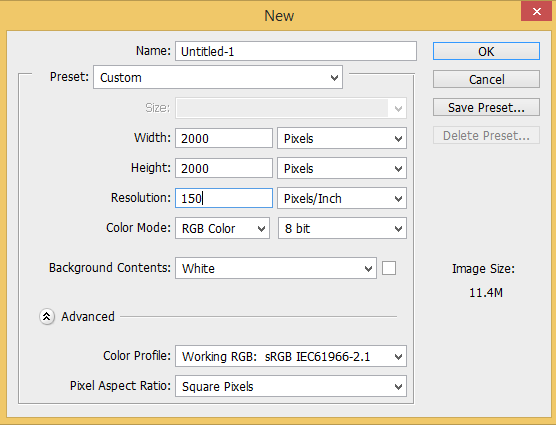
প্রথমে ফাইল থেকে নিউ একটা ডকুমেন্ট নেই। ডকুমেন্টের সাইজ উপরের মত করে সেট করি।
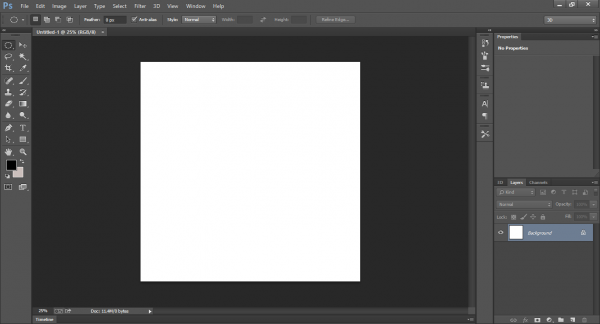
ফরগ্রাউন্ড কালার কালো রেখে কিবোর্ডের Alt+Delete প্রেস করি। এতে পুরো পেজটি কালো হয়ে যাবে।
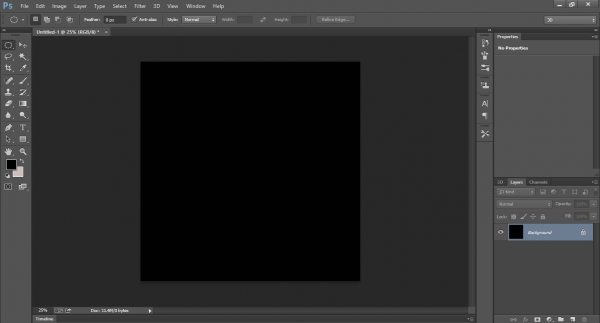
এবার Elliptical Tool এর সাহায্যে Shift+Alt চেপে ধরে মাঝবরাবর নিচের মত করে বৃত্তাকারে অংশটুকু সিলেক্ট করি।
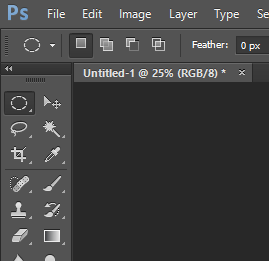
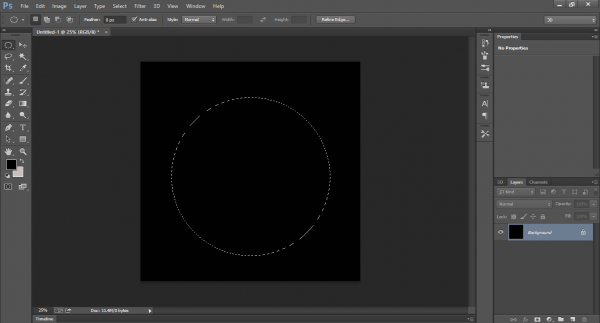
এবারে নতুন একটা লেয়ার নেই।
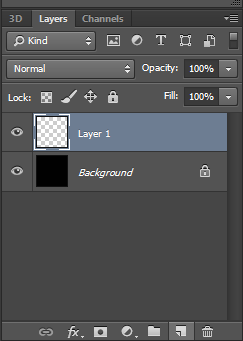
এই লেয়ার সিলেক্ট থাকা অবস্থায় Filter>Render>Clouds এই ফিল্টারটি অ্যাপ্লাই করি।
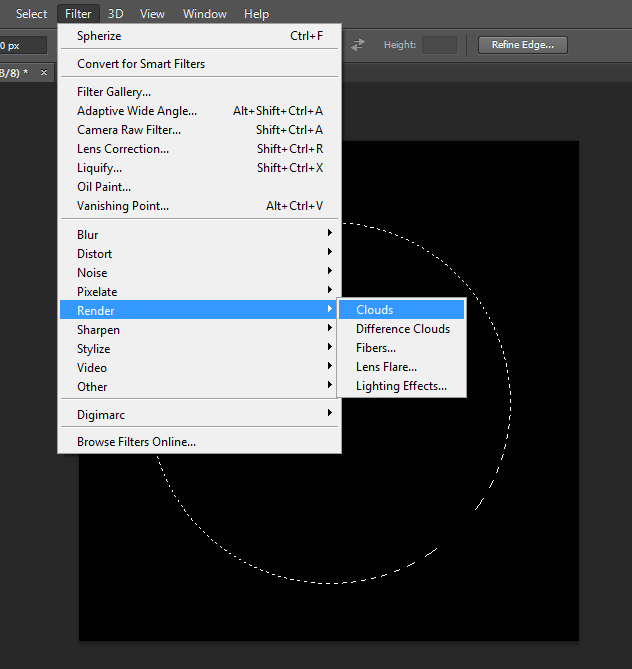
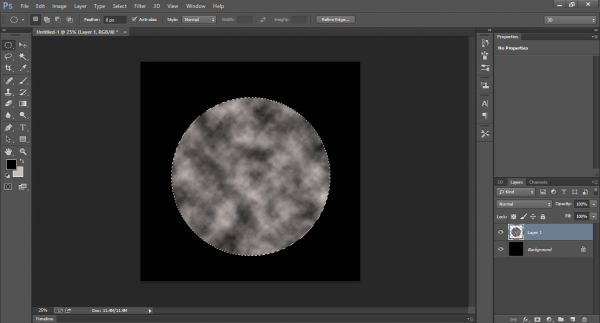
এবারে আবারো Filter>Render>Difference Clouds এই ফিল্টারটি অ্যাপ্লাই করি।
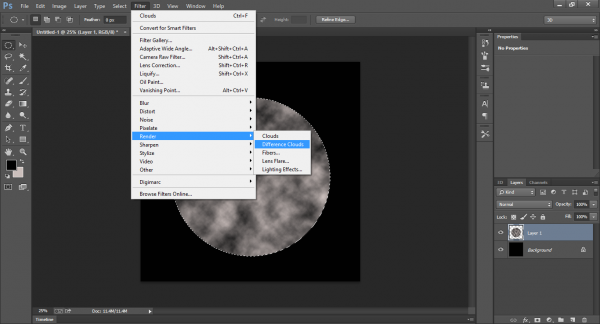
এবারে Ctrl+F সাতবার প্রেস করি, এতেকরে এই ফিল্টারটি আরো সাতবার অ্যাপ্লাই হবে। সাতবার অ্যাপ্লাই হবার পরে নিচের মত দেখতে হবে!
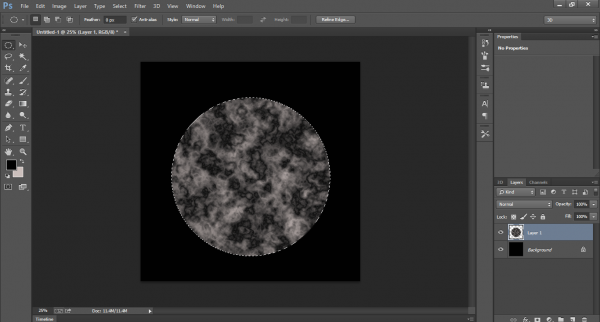
এবারে Adjustment layer থেকে Gradient Map সিলেক্ট করি।
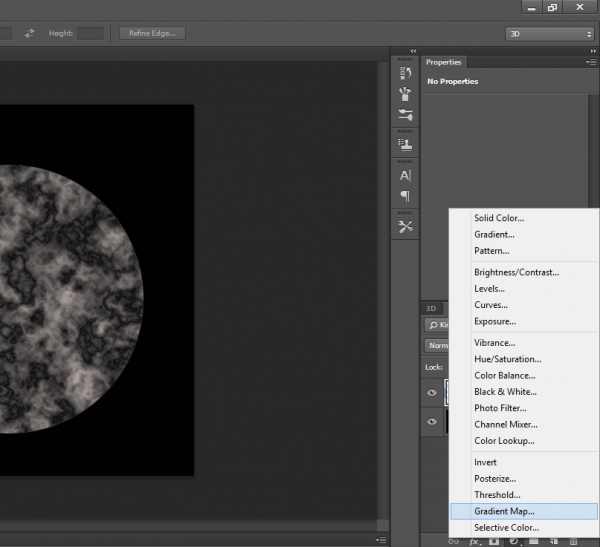
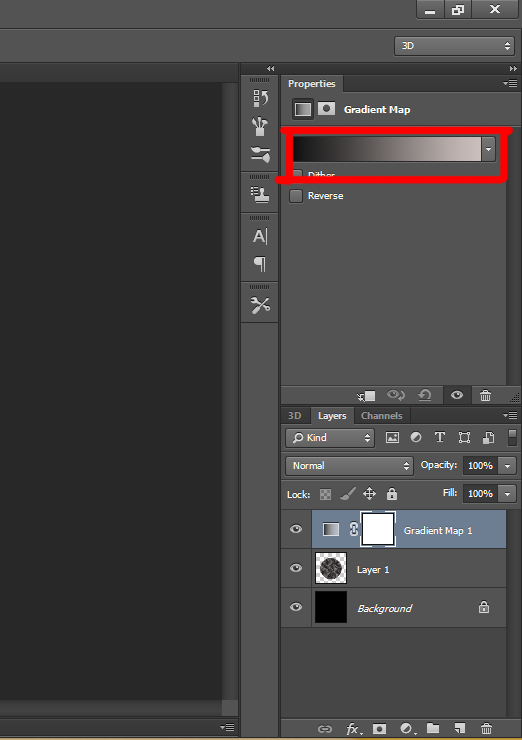
এবারে গ্রেডিয়েন্ট এডিটর থেকে নিচের মত সেটিংস করুন।
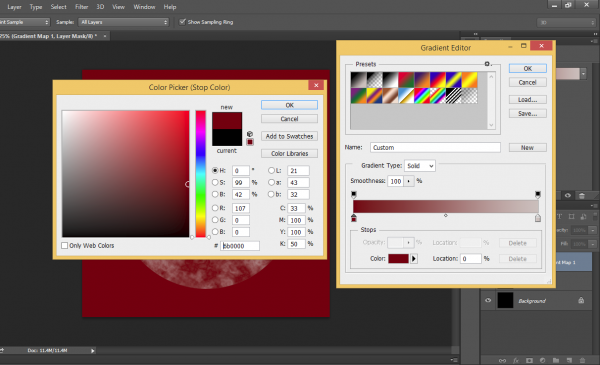
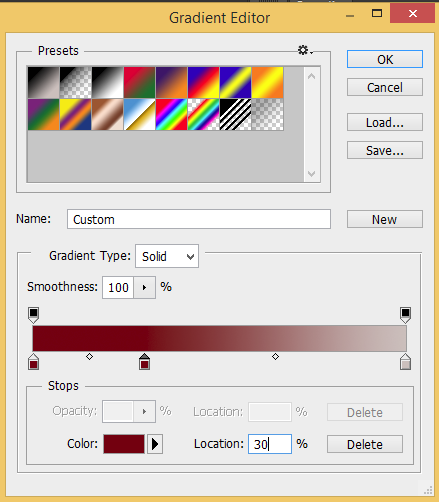
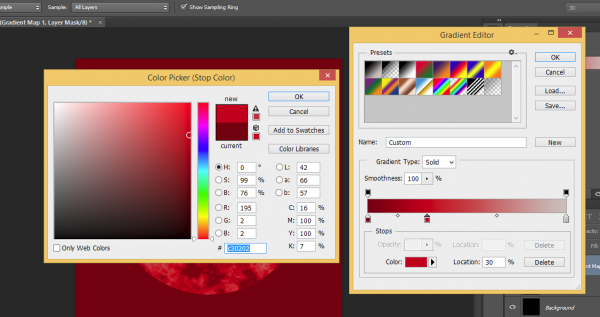
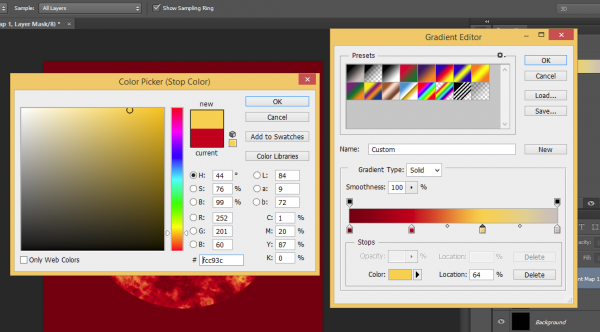
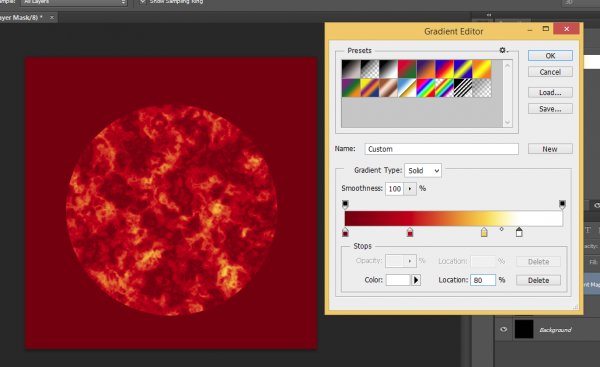
এবারে লেয়ার 1 সিলেক্ট করে Filter>Distort>Spherize এই ফিল্টারটি অ্যাপ্লাই করি।

মুড নরমাল রেখে Amount 100 করে ওকে প্রেস করি।
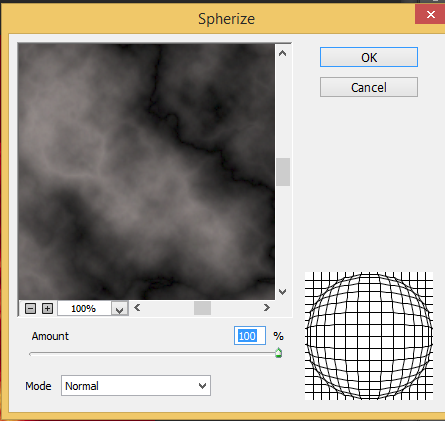
Ctrl+F প্রেস করে এই ফিল্টারটি আবার অ্যাপ্লাই করি।
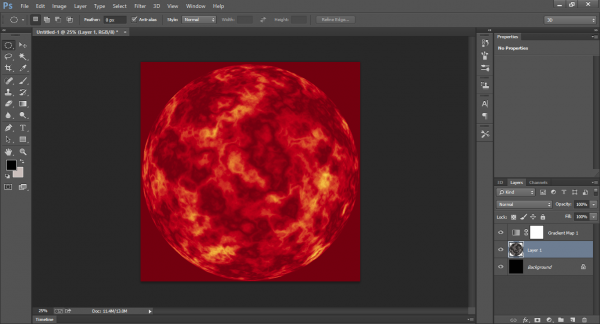
Free Transform করে (press Ctrl+T) সাইজটা একটু কমিয়ে নেই।
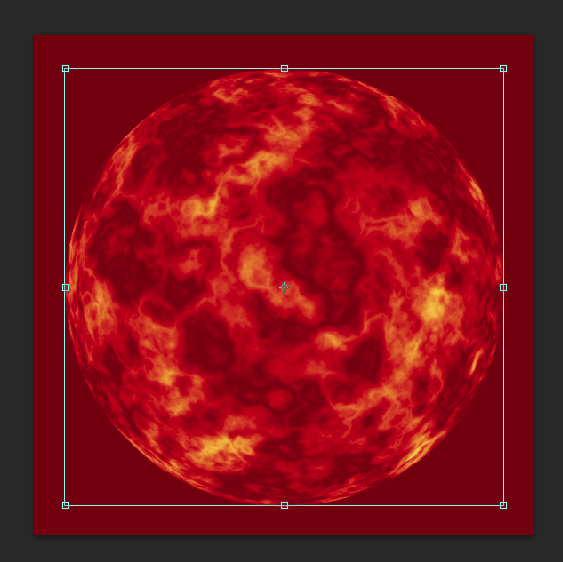
এবারে উপরের দুই মার্জ করে নেই।
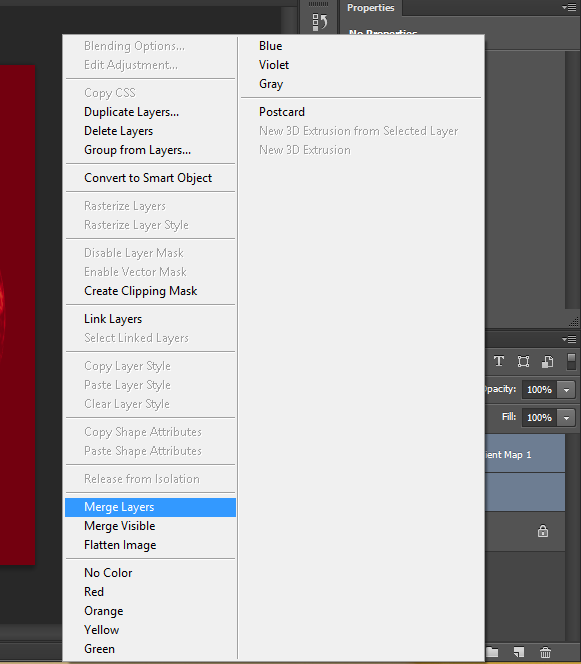
এবারে নতুন মার্জকৃত লেয়ারের একটা ডুপ্লিকেট লেয়ার তৈরি করি।
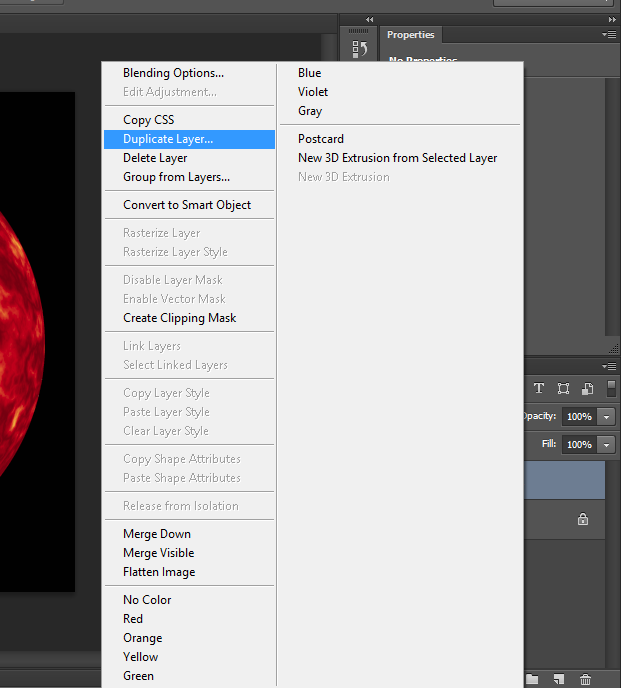
এবারে মাঝের লেয়ারে Filter>Blur>Radial Blur এই ফিল্টারটি অ্যাপ্লাই করি।
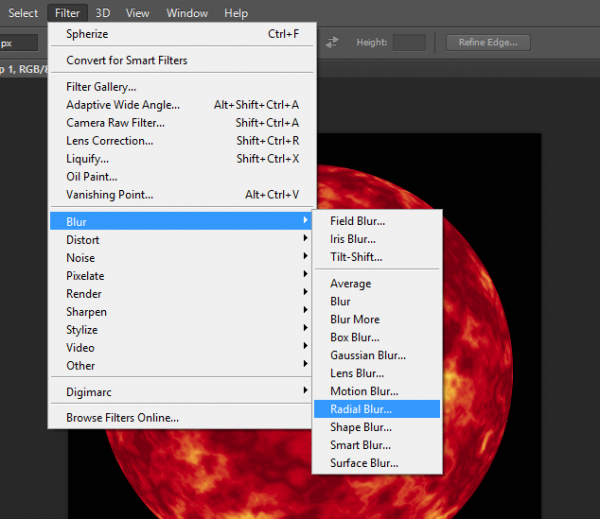
Amount=100, Blur Method=Zoom, quality = best রেখে ওকে করি।
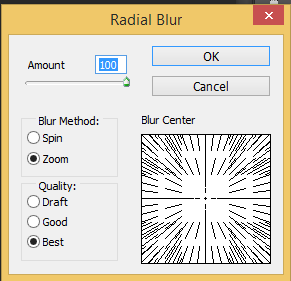
এরকম দেখতে আসবে!
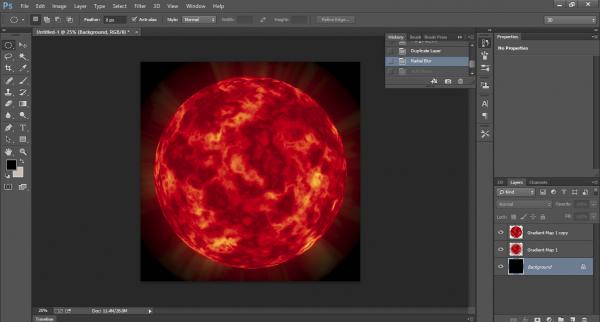
এবারে ব্যাকগ্রাউন্ড লেয়ারে ডাবলক্লিক করে এটাকে একটা নাম দিয়ে সাধারন লেয়ারে পরিনত করি।
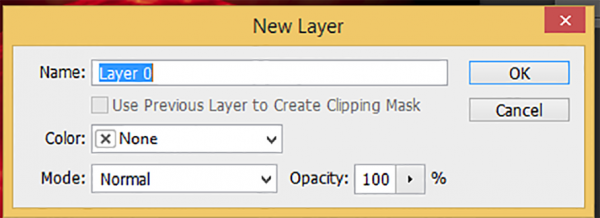
Filter>Noise>ADD Noise ফিল্টারটি অ্যাপ্লাই করি, এবং নিচের মত সেটিংস করি।
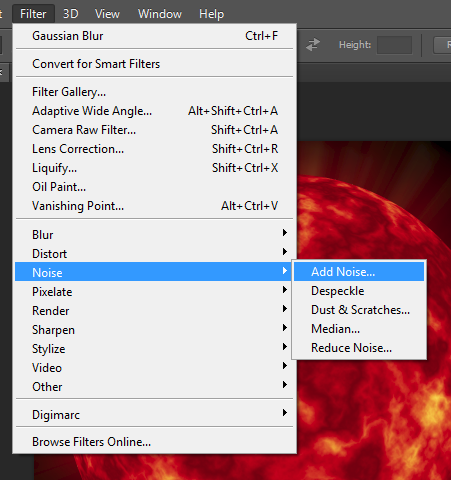

Filter>Blur>Gaussian Blur এই ফিল্টারটি নিচের মত সেটিংস করে অ্যাপ্লাই করি।
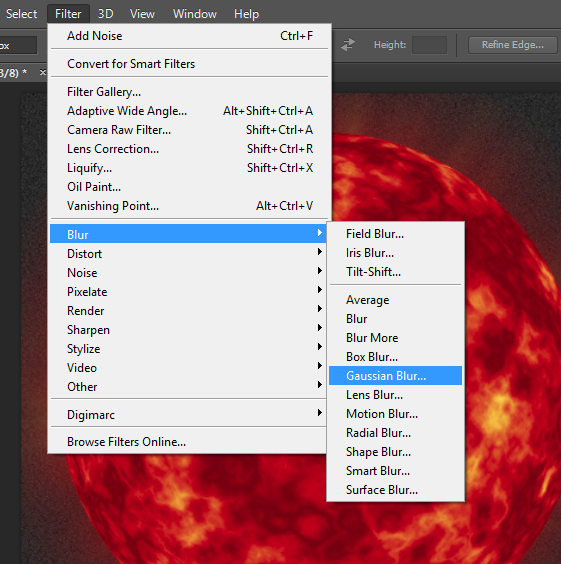
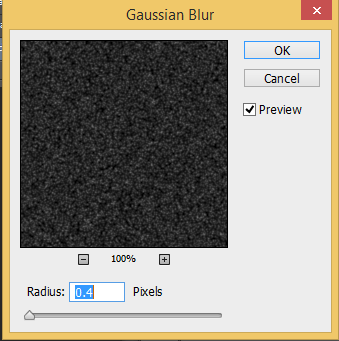
Ctrl+L প্রেস করে নিচের মত সেটিং করে অ্যাপ্লাই করি।
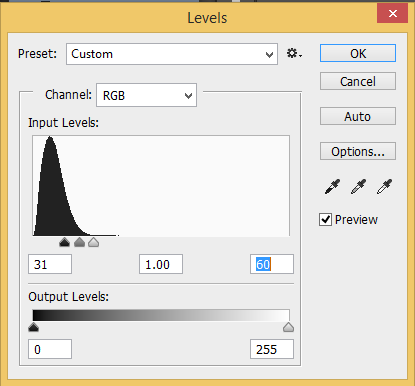
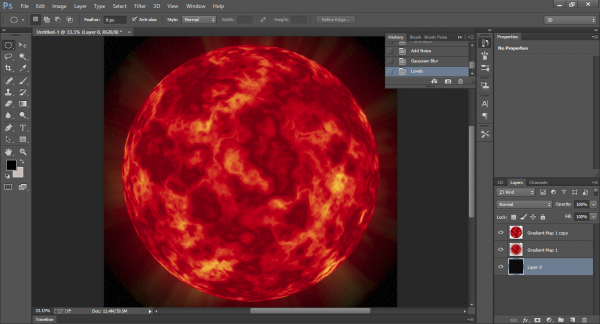
এবারে উপরের লেয়ারের একটা ডুপ্লিকেট লেয়ার তৈরি করি এবং এর নাম Main দেই।
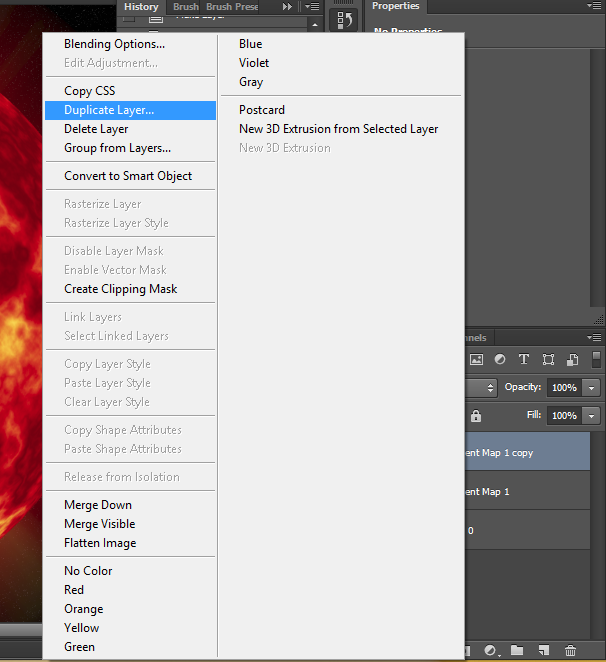
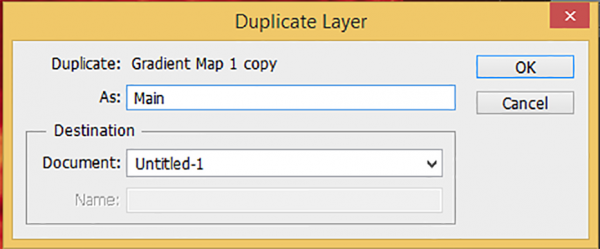
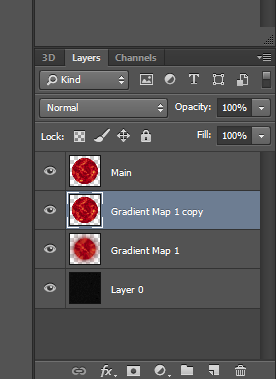
এবারে Gradient Map 1 copy লেয়ারের লেয়ার স্টাইল নিচের মত সেট করি।
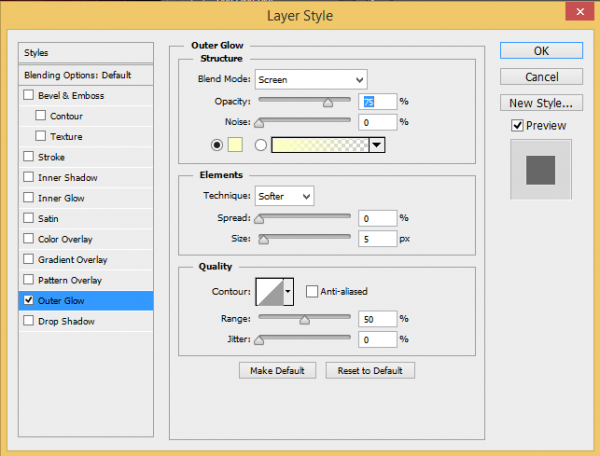
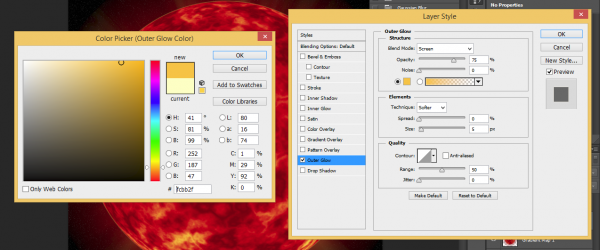
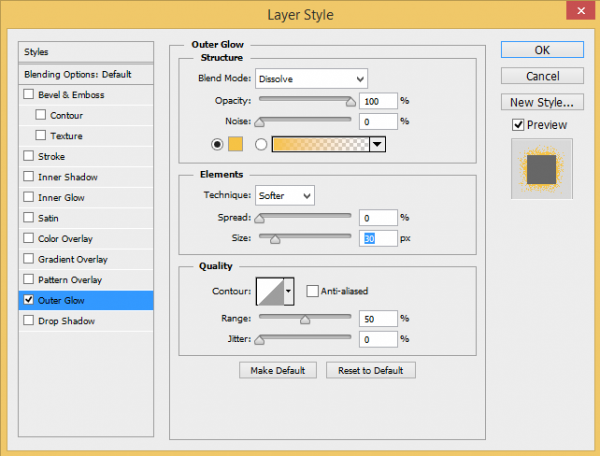
এবার এই লেয়ার স্মার্ট অবজেক্ট এ রুপান্তরিত করি।
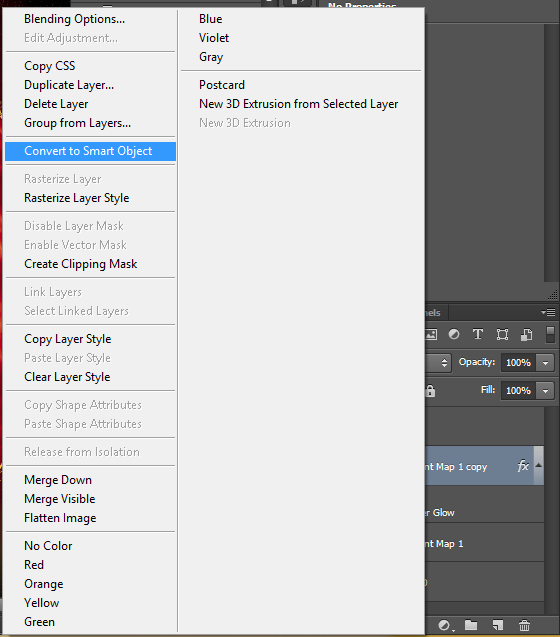
এবারে এই লেয়ারে Filter> Blur > Gaussain Blur এই ফিল্টারটি নিচের মত সেটিংস এ অ্যাপ্লাই করি।
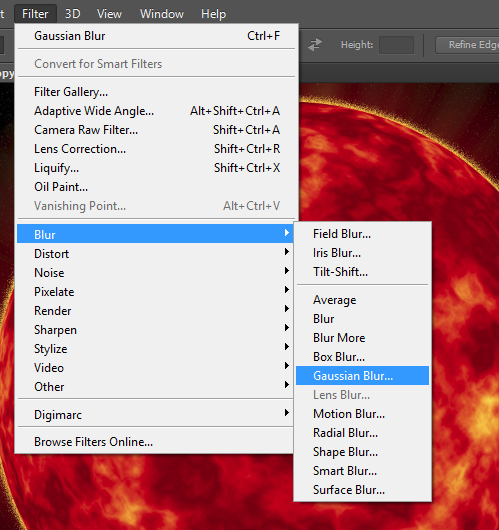
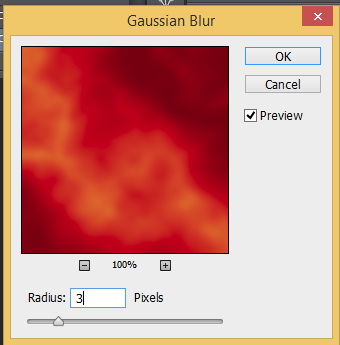
আবার এই লেয়ারে Outer Glow লেয়ার স্টাইল অ্যাপ্লাই করি। নিচের মত করে।
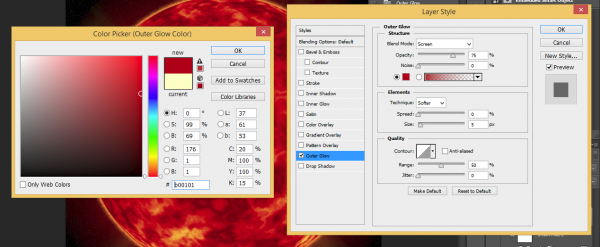
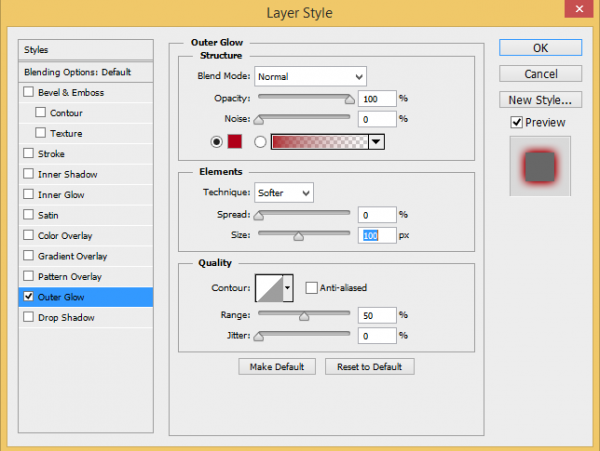
এইরকম হবে...।।

এবারে Main লেয়ারে লেয়ার স্টাইল থেকে inner Glow ইফেক্টটি নিচের মত করে অ্যাপ্লাই করি, এতে করে sun এর কিনারা আরো উজ্জ্বল হয়ে উঠবে।
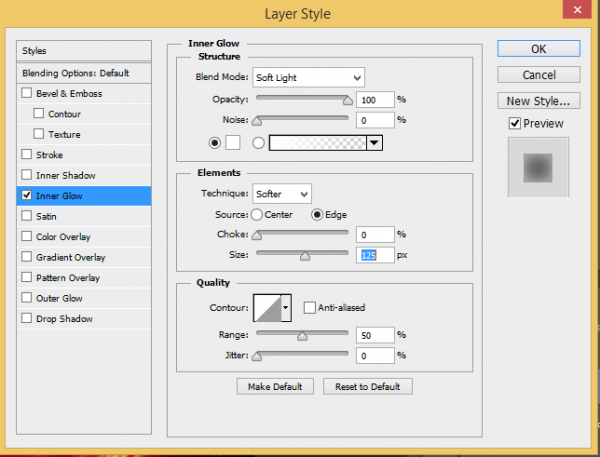
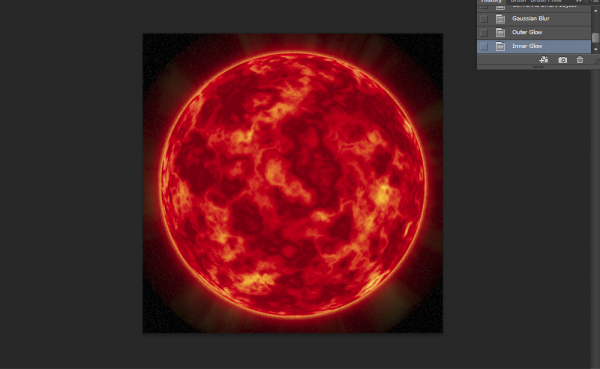
এবারে smudge tool এর কাজ। এই টুলটা সিলেক্ট করে strength 50% করে , ব্রাশের সাইজ সুবিধামত নিতে, সুর্যের কিনারার কাছের উজ্জ্বল অংশগুলো নিচের মত করে উপরে উঠিয়ে দিতে হবে। সূর্যের মাঝে মাঝে এরকম দেখা যায়।
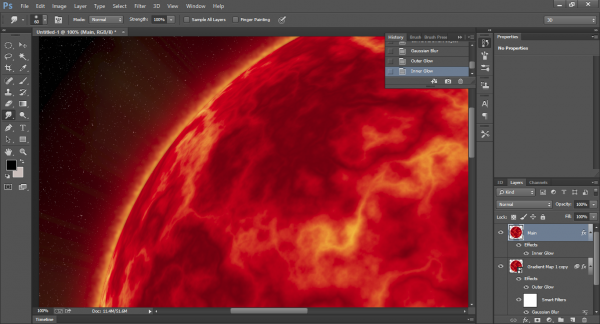



আরেকটু সুন্দর করার জন্য কালার ব্যালেন্স করে আরো উজ্জ্বল করতে পারি।
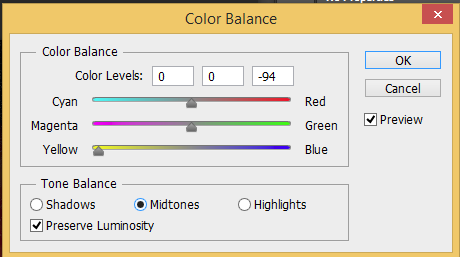
ফাইনাল ছবি।
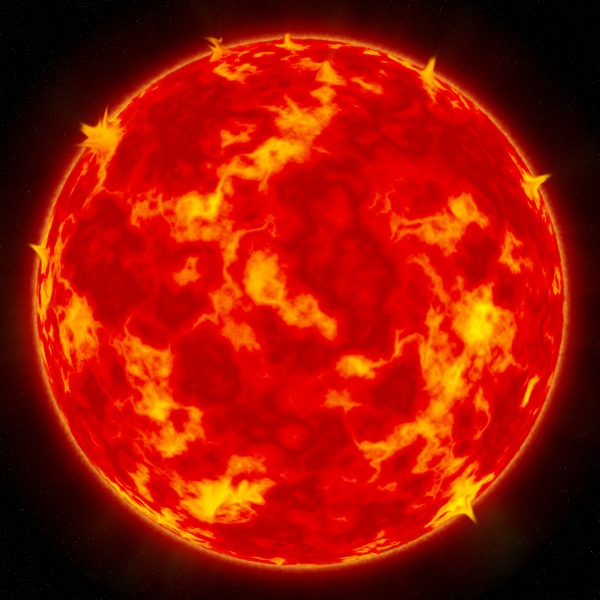
এতক্ষণ সাথে থাকার জন্য আপনাদের অসংখ্য ধন্যবাদ! এতক্ষন যারা সঙ্গে ছিলেন তারা পারলে কমেন্ট বক্সে মন্তব্য করবেন।
পরবর্তিতে আবার আসবো কোন নতুন টিউন নিয়ে। ধন্যবাদ!
আমার সাথে যোগাযোগ করতে পারেন
skype: skmirajbn
facebook: http://www.facebook.com/sheikhmiraj2010
আমি এস কে মিরাজ। বিশ্বের সর্ববৃহৎ বিজ্ঞান ও প্রযুক্তির সৌশল নেটওয়ার্ক - টেকটিউনস এ আমি 11 বছর 1 মাস যাবৎ যুক্ত আছি। টেকটিউনস আমি এ পর্যন্ত 30 টি টিউন ও 482 টি টিউমেন্ট করেছি। টেকটিউনসে আমার 0 ফলোয়ার আছে এবং আমি টেকটিউনসে 0 টিউনারকে ফলো করি।
আমি এস কে মিরাজ। আমি একজন ছাত্র এবং পাশাপাশি একজন ফ্রীল্যান্সার । আমি ভিডিও এডিটিং , ভি এফ এক্স , গ্রাফিক্স ডিজাইন ইত্যাদি কাজ করে থাকি।
chorom